 シーア
シーア好きなアイドルのDVD、スマホでも見られたらいいのになぁ。
アイドルやアーティストのライブDVDを購入したものの、実はあまり見ることができていません。
テレビを見る習慣がないので、DVD・Blu-rayプレイヤーで再生するのが億劫に感じて、つい手軽なYouTubeなどで満足してしまうんです。
 ライト
ライトせっかくDVDが手元にあるのに、なんとなくもったいないよね。
そこで、動画・DVD・Blu-ray変換ソフト「Leawo Prof.Media」を使ってみました。
その名の通り、動画やディスクを他の形式に変換することはもちろん、そのデータをスマホに転送していつでもどこでも見ることができるんです。
他にも、YouTubeにアップされている動画をダウンロードして、ディスクに保存することもできるので便利ですよ。
この記事では、動画・DVD・Blu-ray変換ソフト「Leawo Prof.Media」をご紹介します。
「Leawo Prof.Media」は、動画・DVD・Blu-ray変換ソフト
「Leawo Prof.Media」は、動画やDVD、Blu-rayなどのデータを変換するソフト。
YouTubeの動画をダウンロードすることはもちろん、DVD・Blu-rayの変換・コピーも可能です。
音声だけを抽出してMP3などに変換すると、音楽だけを聞くこともできます。
データを変換したあと、不要な部分を省くなどの簡単な編集も、ひとつのソフトでできるんですよ。
 ライト
ライトアイディア次第でいろんな用途がありそうだね!
私がいちばん魅力的に感じたのは、DVDやBlu-rayを変換してスマホに転送すれば、テレビでなくても見られるということ。
 シーア
シーアなかなか見れてなかったからうれしい!
Leawo Prof.Mediaの対応デバイス
「Leawo Prof.Media」は、下記のデバイスに対応しています。
- Windows
- Mac
 シーア
シーア私が愛用しているChromebookは非対応だったよ。
 ライト
ライト今回の記事は、別のWindowsPCで試してみたよ。
スマホ(iPhone・Android)には非対応で、パソコン専用のソフトです。
Leawo Prof.Mediaのプランは年間・永続の2種類
「Leawo Prof.Media」には、利用期間によりプランが2種類あります。
| プラン | 年間 | 永続 |
|---|---|---|
| 料金 | 14,805円 | 25,910円 |
| 期間 | 1年間 | 無制限 |
上記は、DVD・Blu-rayのコピー・変換・作成など全部込のプラン。
必要な機能だけを個別に購入して利用することも可能です。(2500〜5500円くらい/機能による)
 シーア
シーアでも、個別に買うと割高だし、あとからいろいろやりたいことが出てきたときに困っちゃうかも?
どちらのプランも30日間の返金保証があり、安心して試せますね。
また、サポートデスクを完備しているので、使い方がわからないときには頼ることができますよ。
ダウンロードから設定方法など、技術的な質問にも1営業日以内に回答すると明言しています。
Leawo Prof.Mediaの録画作業は3ステップ
Leawo Prof.Mediaの実際の画面を元に説明していきます。
- Leawo Prof.Mediaをインストール
- ホーム画面で機能を選択
- Blu-ray・DVDを変換したい場合
- YouTubeをダウンロードしたい場合
 ライト
ライトひとつひとつ写真つきで解説していくよ!
ステップ1|Leawo Prof.Mediaをインストール
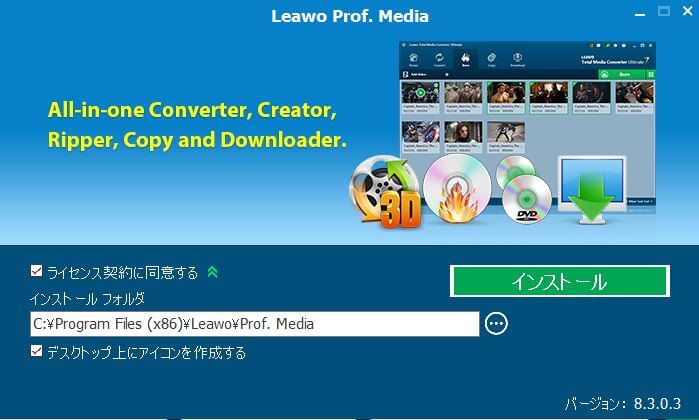
Leawo Prof.Mediaの公式サイトから、ご自身のデバイスに合った製品をダウンロードします。
ダイアログに従っていけば簡単にインストールできるので、使用開始まで5分もかからず簡単ですよ。
購入時に発行されるライセンスコードを入力すれば、すぐに使えるようになります。
ステップ2|ホーム画面で機能を選択
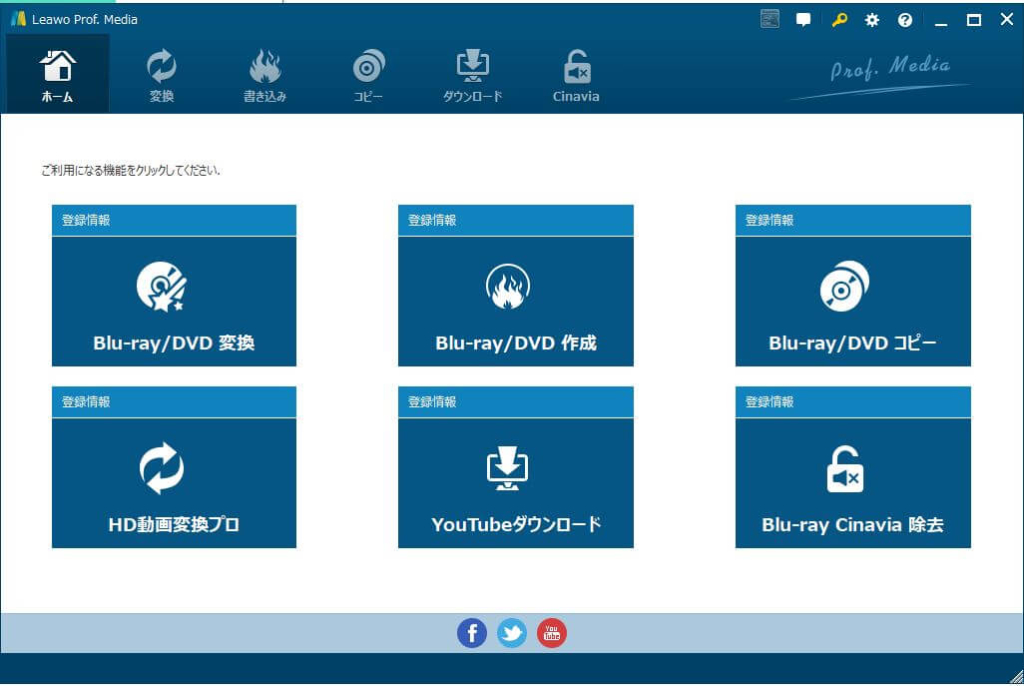
Leawo Prof.Mediaのメニュー画面はとてもシンプルで、マニュアルを見なくても感覚的に使うことができます。
- Blu-ray・DVD変換
- Blu-ray・DVD作成
- Blu-ray・DVDコピー
- HR動画変換プロ(別の形式に変換)
- YouTubeダウンロード
- Blu-ray Cinavia除去(コピーガード解除)
用途に合わせて機能を選び、次のステップに進みましょう。
 シーア
シーアここではBlu-ray・DVDを変換したい場合と、YouTubeをダウンロードしたい場合の2パターンを紹介するよ。
ステップ3-a|Blu-ray・DVDを変換したい場合
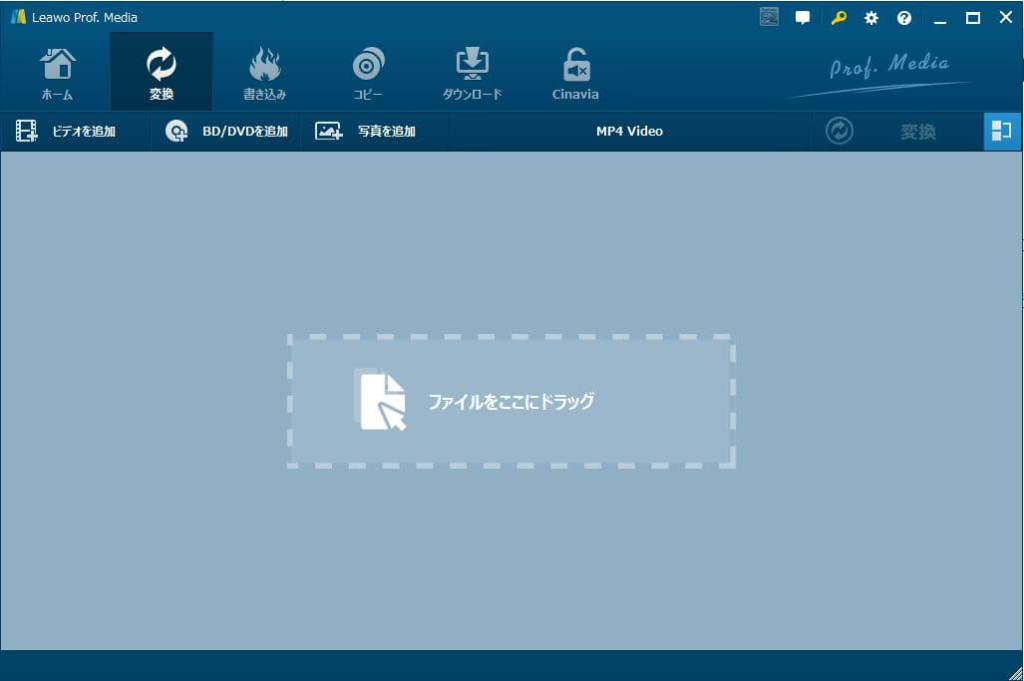
「Blu-ray・DVD変換」を選ぶと、このような画面になります。
パソコンのDVDドライブに、映画やライブのDVDを挿入すると、ここに表示されます。
読み込み後、フォーマットされた新しいDVD-ROMに入れ替え、コピーすることができます。
また、別の動画データや画像を追加して、簡単な編集を行うことも可能。
 ライト
ライトシンプルな操作でわかりやすいよ。
ステップ3-b|YouTubeをダウンロードしたい場合
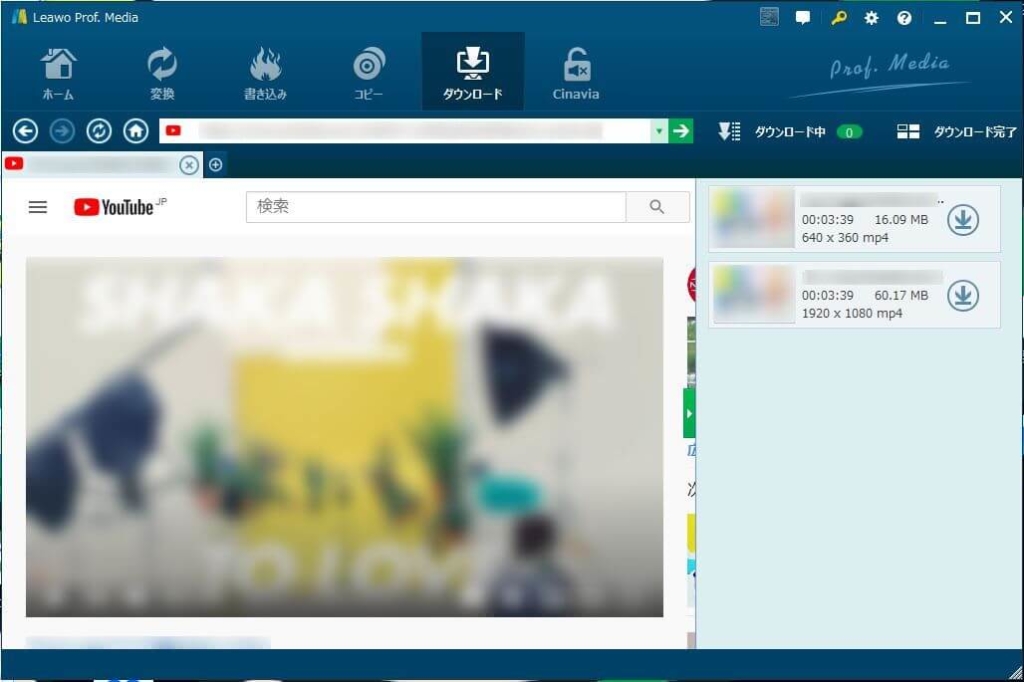
「YouTubeダウンロード」を選ぶと、こちらの画面になります。
上部のウインドウに、保存したい動画のURLを入れると、自動的に右側にダウンロード候補が出てきます。
若干サイズが異なるふたつがあるので、よりサイズの大きい方を選択しておくと、タブレットなどの大きな端末でもきれいに見ることができます。
 シーア
シーア画質がいい方がありがたいもんね!
ネット上に上がっている動画は、アカウントや動画が消されてしまうと見られなくなるリスクがあります。
いつまでも大切に見たい動画は「Leawo Prof.Media」でダウンロードしておくといいですね。
Leawo Prof.Mediaのいろいろな用途
Leawo Prof.Mediaは、ユーザーのアイディア次第でさまざまな用途で活用できます。
たとえば、このような使いみちがあります。
- Youtubeやニコニコ動画などをダウンロードしてDVDに書き込み
- インスタライブ、LINEライブなどのストリーミング配信をダウンロード
- 映画のDVD・Blu-rayを変換し、スマホで視聴する
- ライブDVD・Blu-rayから音声だけをMP3にして、ライブCDを作る
YouTubeにアップされている動画をオフライン環境で見たいときには、データがスマホの中にあると便利です。
また、インスタライブなどのリアルタイム配信は、アーカイブが残らなかったり、一定期間が経過すると削除されてしまうことも。
 シーア
シーアアイドルのインスタライブ、他のグループの子と絡んだりしているから残せなかったりするみたい…。
もちろん、オーソドックスな使い方として、映画やライブのDVD・Blu-rayをコピー・変換・書き込みできる点だけでも十分素晴らしいソフトですよ。
Leawo Prof.Media|配信や動画の著作権侵害に注意
Leawo Prof.Mediaは便利なソフトですが、動画の著作権には注意が必要です。
映画やアニメ、アイドルやアーティストのライブなどのDVD・Blu-rayを、YouTubeなどに違法にアップロードしてはいけません。
個人で楽しむ範囲なら問題ありませんが、アーティストの利益を損なう行為はNGです。
 シーア
シーア本当にアーティストのことが好きなら、個人利用の範囲で応援しようね。
 ライト
ライトファンたるもの、節度を守って利用しようね!
録画・録音禁止の配信もありますし、ルールを守って正しく活用してくださいね。
Leawo Prof.Mediaは、DVD・Blu-rayを簡単にコピー・変換できる便利ソフト
「Leawo Prof.Media」があれば、手持ちのDVDやBlu-rayがいろいろな端末で見られるようになります。
YouTubeからダウンロードした動画を保存・変換するなど、多方面に活用できてとても便利です。
ストリーミング配信をダウンロードすることもでき、大切な動画をいつでも視聴することが可能。
アイディア次第で使いみちが広がるので、自分なりの活用法を見つけてくださいね。
 シーア
シーアLeawo Prof.Mediaがあれば、DVD・Blu-rayの価値がさらにアップするね!
関連記事
Leawo Prof.Mediaの公式サイトでは、その他の製品についても詳しく紹介されています。
 シーア
シーアあわせて読んでみてね!








